哔哩哔哩离线缓存视频怎么更新弹幕?哔哩哔哩离线缓存视频更新弹幕教程
1、首先打开哔哩哔哩,点击我的,点击进入离线缓存。

2、然后点击右上角弹幕图标。
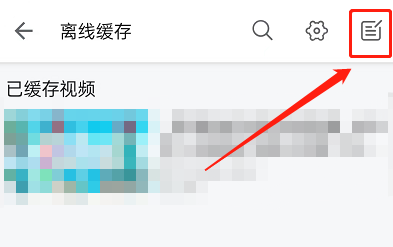
3、接着勾选视频,点击右下角更新弹幕。
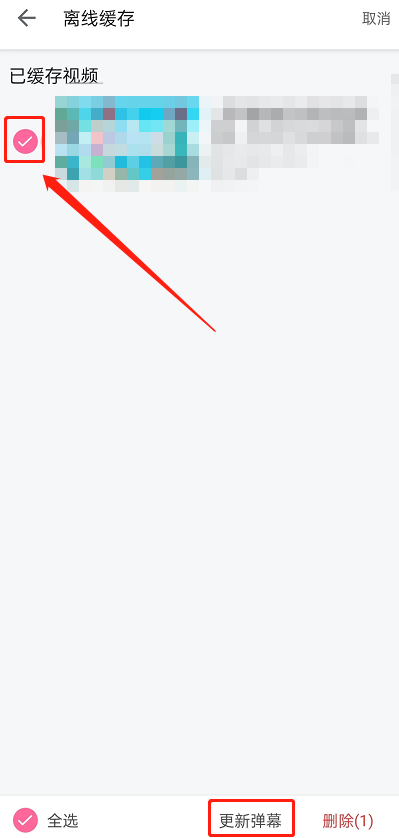
4、最后显示已更新弹幕即可。
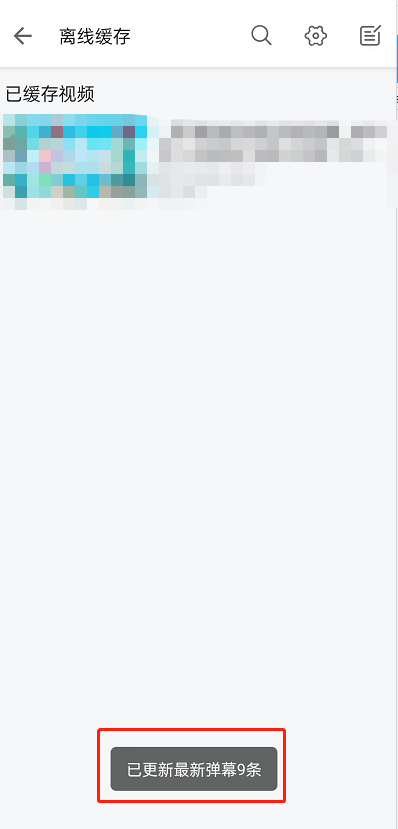
以上这篇文章就是哔哩哔哩离线缓存视频怎么更新弹幕的步骤内容,有需要的小伙伴快来学习一下吧!
哔哩哔哩离线缓存视频怎么更新弹幕?哔哩哔哩离线缓存视频更新弹幕教程
1、首先打开哔哩哔哩,点击我的,点击进入离线缓存。

2、然后点击右上角弹幕图标。
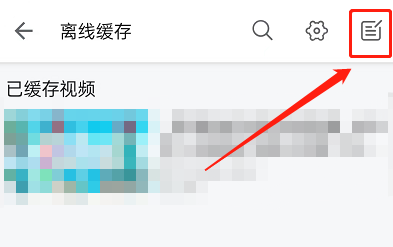
3、接着勾选视频,点击右下角更新弹幕。
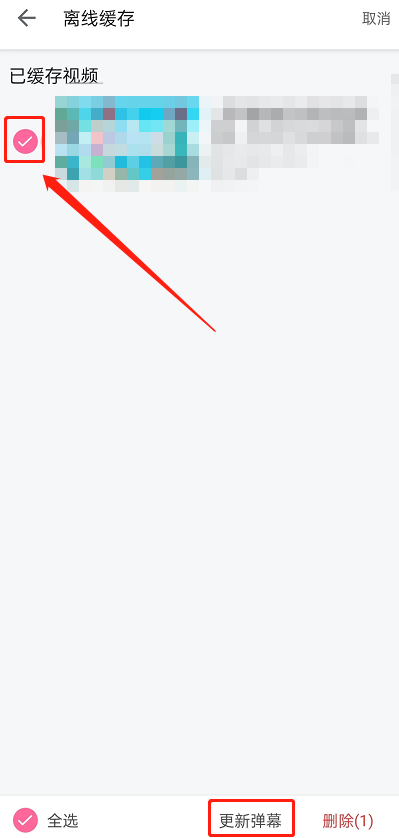
4、最后显示已更新弹幕即可。
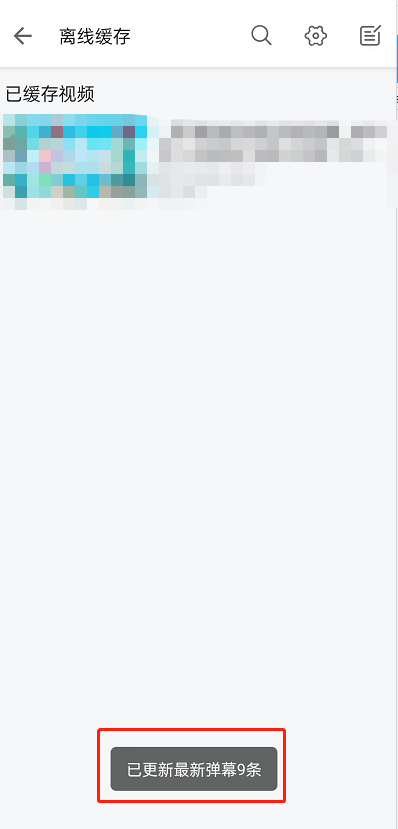
以上这篇文章就是哔哩哔哩离线缓存视频怎么更新弹幕的步骤内容,有需要的小伙伴快来学习一下吧!